Avantages du transfert de Box à Dropbox
Box et Dropbox sont deux plates-formes de haute qualité pour stocker et partager les fichiers, donc beaucoup de gens aiment utiliser ces deux logiciels. Dans la plupart des cas, les utilisateurs partagent les photos, vidéos, les moments des voayges de la famille à travers Dropbox. Et les utilisateurs de Box sont des entreprises dont les salariés partages les fichies et les dossiers secrets entre les collègues. En ce cas, il est susceptible de stocker les fichiers dans ces deux logiciels. Donc il est incontournable de effectuer le transfert des fichiers de Dropbox à Box, vice versa.
Ce qui compte, c'est que DropBox est meilleur que Box en matière de l'utilité. Donc, certains utilisateurs remplacent Box par Dropnbox. En conséquence, le transfert des fichiers de Box à Dropbox s'impose. Donc le problème se réside dans comment connecter ces deux logiciels et transzférer les fichiers entre eux.
Comment transférer les fichiers de Box à Dropbox
MultCloud est un gestionnaire des clouds fiable qui peut vous aider à réaliser toutes les opérations dites. Il est si facile de les connecter et les missions du transfert se réalisent à travers “Transfert entre les clouds”. En outre, Multcloud offre les foctions comme Synchronisation de cloud et Explorateur cloud. Explorateur cloud vous permet de copier, coller, renommer et supprimer comme dans Explorateur windos ou Finder de Mac OS X. Le trafic des données moins de 2 TB est gratuit. MultCloud Premium offre les paramètres du filtre et des projets. Vous avez besoin de enregistrer (seulement e-mail solicité) pour commencer ou l'accès sans inscription.
.png)
Comment transférer les fichiers de Box à Dropbox à travers MultCloud?
Préparations: Il est recommandé de supprimer ou déplacer les fichiers inutiles avant le transfert si vous bénéficiez d'une version gratuite car Dropbox offre seulement 2 GB de stockage. Donc, vous pouvez économiser le temps si les fichiers ne sont pas très grands.
Tout d'abord, ayez accès à la page principale. Cliquez sur Ajouter un Cloud pour ajouter Box à MultCloud.
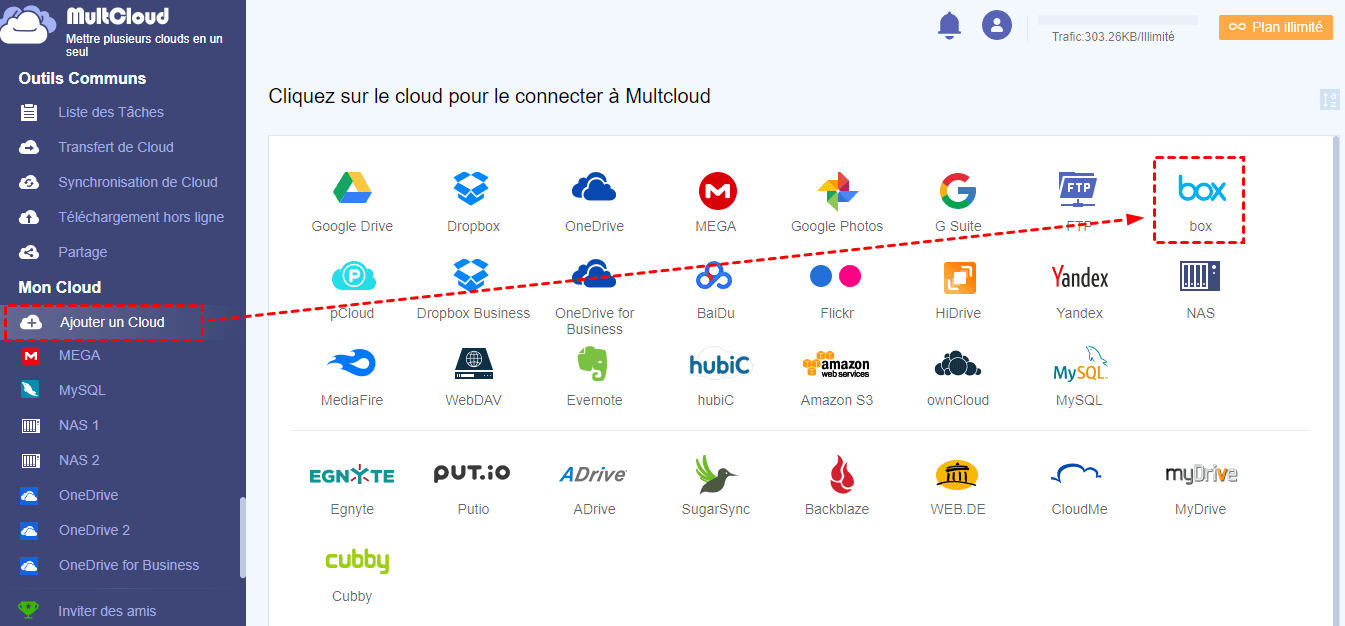
Dans cette page, vous pouvez changer le nom de Box, et cliquez sur "Autoriser" pour doner une autoristion.
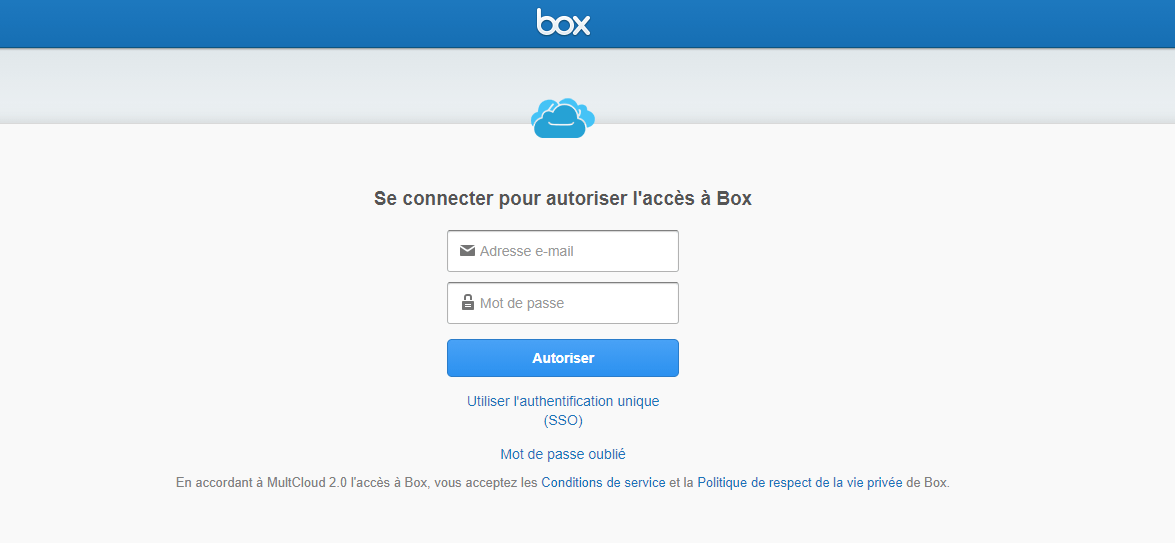
Alors, vous pouvez ajouter DropBox à Multcloud d'une même façon. Il y a deux choix pour vous: Dropbox ou Dropbox pour Businesse, aussrez que vous avez choisi l'un correct.
.png)
Alors,cliquez sur Transfert de Cloud dans la console supérieure. Choisissez les deux clouds ciblés entre lesquels vous voulez effectuer le transfert des données. Vous pouvez choisir E-mail, Filtre et Planifier dans les options dui coin gauche. Après tous les paramètres, cliquez sur Transférer maintenant pour commencer.
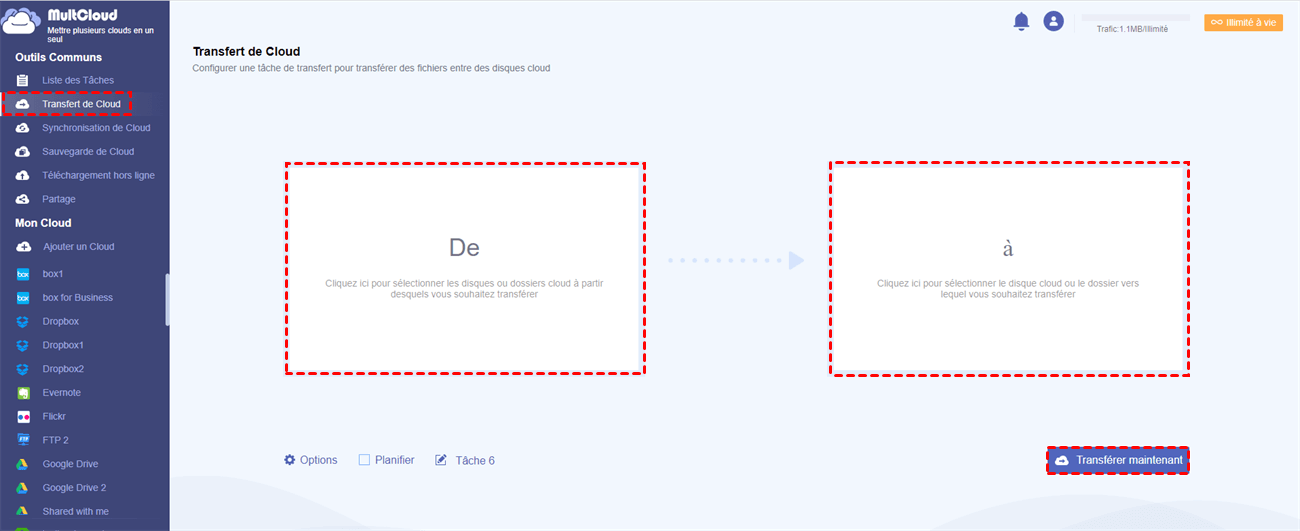
Remarque:
- Si vous utilisez le navigateur Google,téléchargez l'application spécialisée qui est conçue pour Google.
- Pour la plupart des utilisateurs d'entreprise qui transfère les fichiers entre les clouds, il est recommendé d'utiliser cette application.
MultCloud supporte non seulement Dropbox et Box selon les captures d'écran, mais aussi plus de 20 marques de clouds.
Clouds supportés par MultCloud
-
Google Drive
-
Google Workspace
-
OneDrive
-
OneDrive for Business
-
SharePoint
-
Dropbox
-
Dropbox Business
-
MEGA
-
Google Photos
-
iCloud Photos
-
FTP
-
box
-
box for Business
-
pCloud
-
Baidu
-
Flickr
-
HiDrive
-
Yandex
-
NAS
-
WebDAV
-
MediaFire
-
iCloud Drive
-
WEB.DE
-
Evernote
-
Amazon S3
-
Wasabi
-
ownCloud
-
MySQL
-
Egnyte
-
Putio
-
ADrive
-
SugarSync
-
Backblaze
-
CloudMe
-
MyDrive
-
Cubby
